Entdecken Sie Workloads in NetApp Ransomware Resilience
 Änderungen vorschlagen
Änderungen vorschlagen


Bevor Sie NetApp Ransomware Resilience nutzen können, müssen zunächst die Workload-Daten ermittelt werden. Während der Erkennung analysiert Ransomware Resilience alle Volumes und Dateien in Systemen über alle Konsolenagenten und Projekte innerhalb einer Organisation hinweg.
Im Discovery-Dashboard zeigt Ransomware Resilience unterstützte und nicht unterstützte Systemkonfigurationen an. Ransomware Resilience bewertet Oracle-Anwendungen, VMware-Datenspeicher, Dateifreigaben und Blockspeicher.

|
Ransomware Resilience erkennt keine Workloads mit Volumes, die FlexGroup verwenden. |
Ransomware Resilience überprüft Ihren aktuellen Backup-Schutz, Snapshot-Kopien und die Optionen für den autonomen Ransomware-Schutz von NetApp . Ransomware Resilience erkennt außerdem Schutzinformationen von SnapCenter for VMware für VM-Datenspeicher, SnapCenter for Oracle und NetApp Backup and Recovery für Dateifreigaben und VM-Dateifreigaben. Anschließend werden Ihnen Möglichkeiten zur Verbesserung Ihres Ransomware-Schutzes empfohlen.
Erforderliche Konsolenrolle Um diese Aufgabe auszuführen, benötigen Sie die Rolle „Organisationsadministrator“, „Ordner- oder Projektadministrator“ oder „Ransomware Resilience-Administrator“. "Erfahren Sie mehr über Ransomware Resilience-Rollen für die NetApp Console" .
Wie können Sie Arbeitslasten ermitteln? Sie können Folgendes tun:
-
Wählen Sie in jedem Konsolenagenten die Systeme aus, auf denen Sie Workloads ermitteln möchten. Sie können von dieser Funktion profitieren, wenn Sie bestimmte Workloads in Ihrer Umgebung schützen möchten und andere nicht.
-
Entdecken Sie neu erstellte Workloads für zuvor ausgewählte Systeme.
-
Entdecken Sie neue Systeme.
Auswählen von Workloads zum Erkennen und Schützen
Wählen Sie in jedem Konsolenagenten die Systeme aus, auf denen Sie Workloads ermitteln möchten.
-
Wählen Sie in der NetApp Console*Schutz* > Ransomware-Schutz.
Wenn dies Ihre erste Anmeldung ist, wird die Zielseite angezeigt.
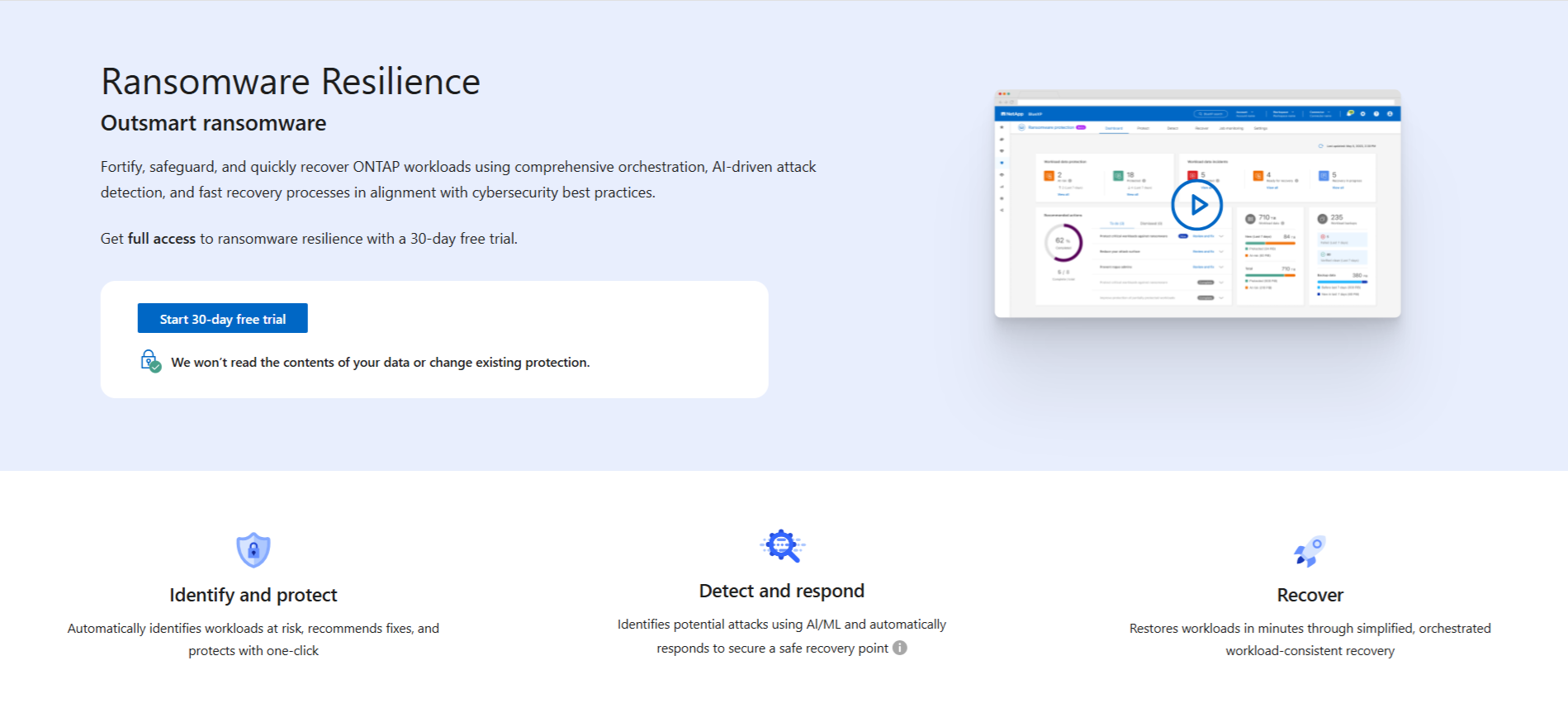
Wenn Sie die kostenlose Testversion gestartet haben, ändert sich die Beschriftung der Schaltfläche 30-tägige kostenlose Testversion starten in Mit der Ermittlung von Workloads beginnen. -
Wählen Sie auf der ersten Zielseite Beginnen Sie mit der Ermittlung von Workloads aus.
Ransomware Resilience findet sowohl unterstützte als auch nicht unterstützte Systeme. Dieser Vorgang kann einige Minuten dauern.
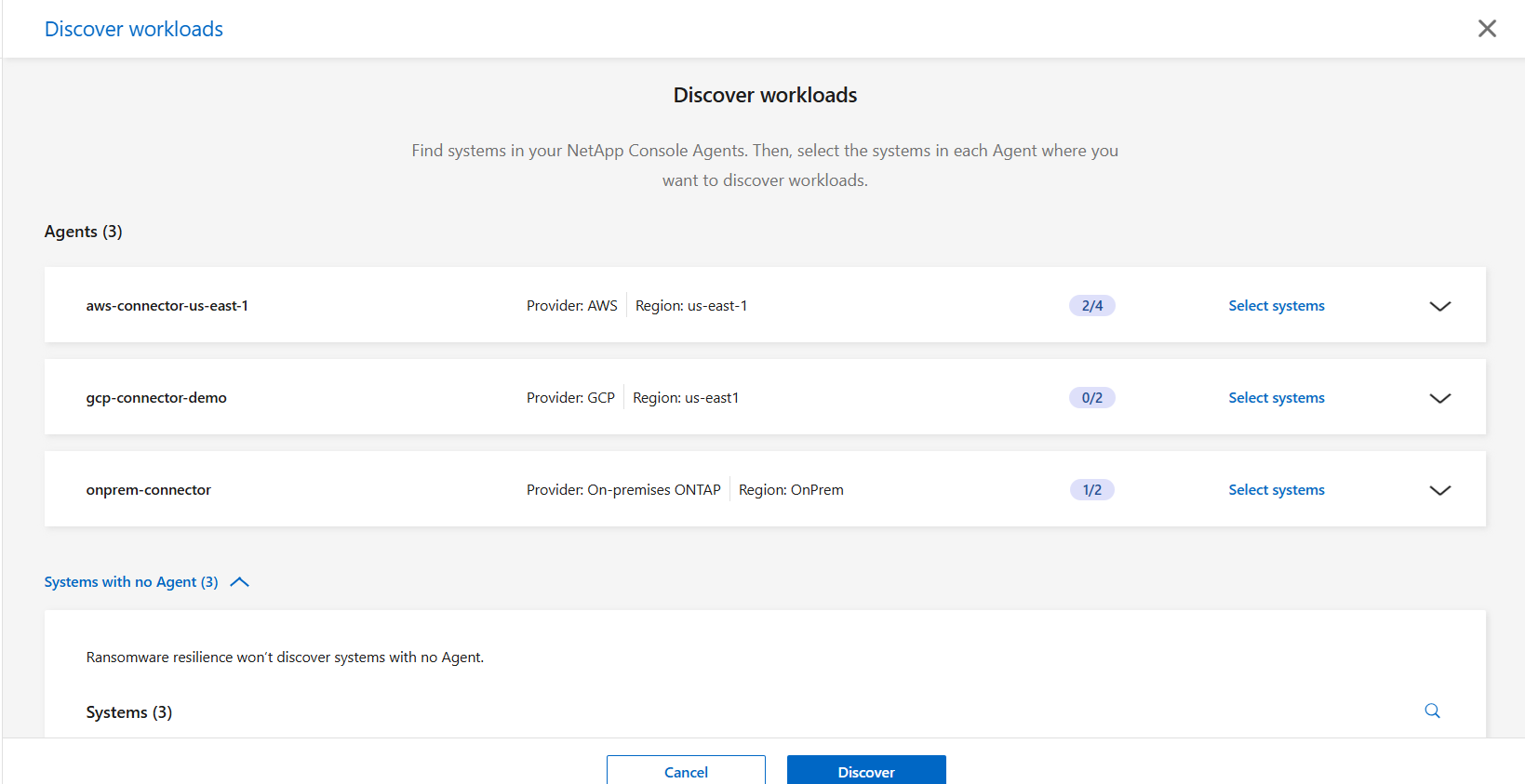
-
Um Workloads für einen bestimmten Konsolenagenten zu ermitteln, wählen Sie Systeme auswählen neben dem Konsolenagenten aus, für den Sie Workloads ermitteln möchten.
-
Wählen Sie die Systeme aus, auf denen Sie Workloads ermitteln möchten.
-
Wählen Sie Entdecken.
Ransomware Resilience erkennt Workload-Daten nur für Console-Agenten auf ausgewählten Systemen. Dieser Vorgang kann einige Minuten dauern.
-
Um die Liste der erkannten Workloads herunterzuladen, wählen Sie Ergebnisse herunterladen.
-
Um das Ransomware Resilience-Dashboard anzuzeigen, wählen Sie Zum Dashboard gehen.
Das Dashboard zeigt den Datenschutzzustand an. Die Anzahl der gefährdeten oder geschützten Workloads wird aktualisiert, wenn neue Workloads erkannt werden.
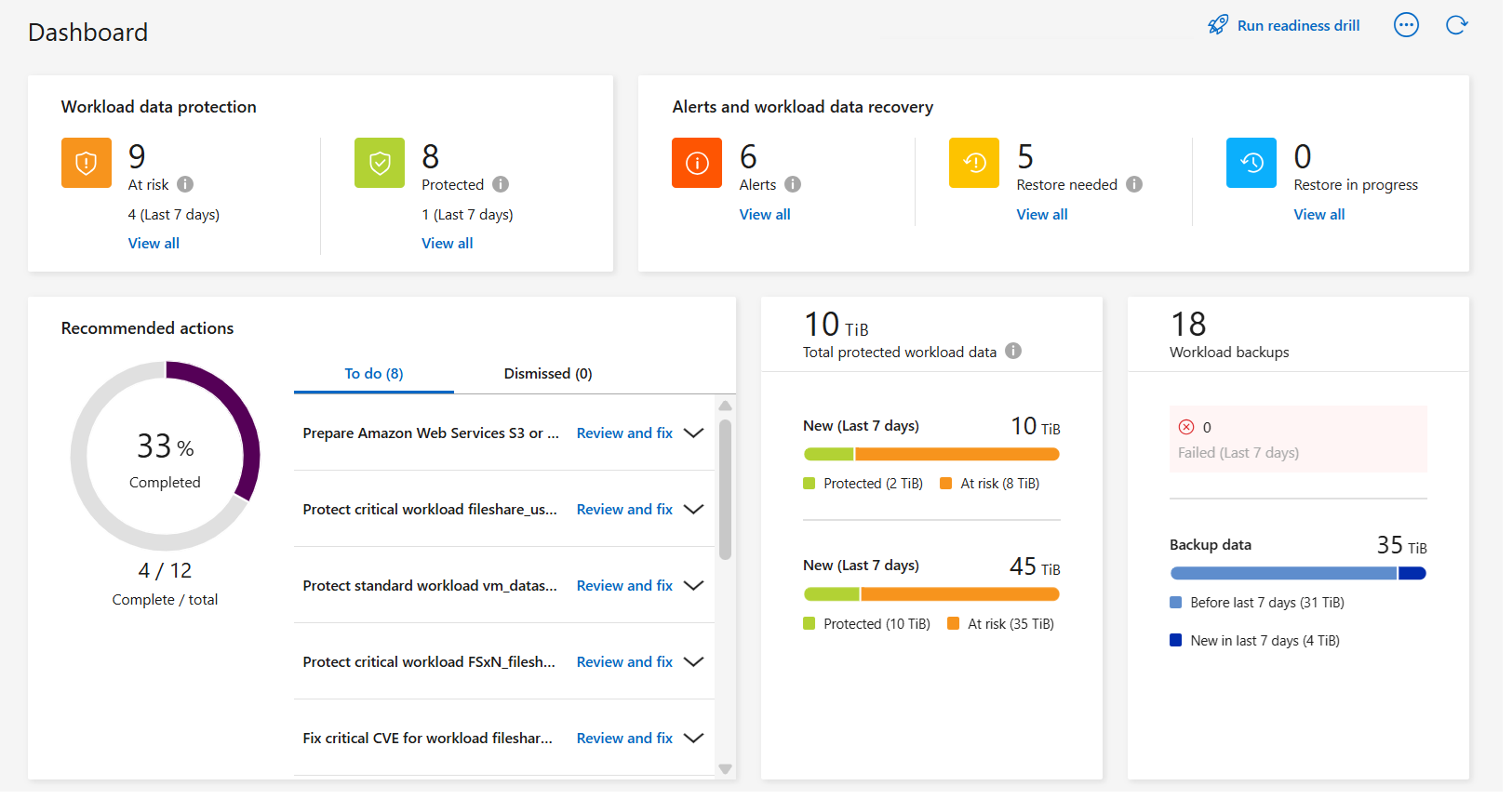
Entdecken Sie neu erstellte Workloads für zuvor ausgewählte Systeme
Wenn Sie bereits Systeme zur Erkennung ausgewählt haben, können Sie über das Dashboard neu erstellte Workloads für diese Umgebungen erkennen.
-
Um das Datum der letzten Entdeckung zu ermitteln, sehen Sie sich den Datums- und Zeitstempel neben dem Symbol Aktualisieren oben rechts im Ransomware Resilience-Dashboard an.
-
Wählen Sie im Dashboard das Symbol Aktualisieren, um neue Workloads zu finden.
Entdecken Sie neue Systeme
Wenn Sie bereits Systeme entdeckt haben, können Sie neue oder bisher nicht ausgewählte Systeme finden.
-
Wählen Sie im Menü Ransomware Resilience die vertikale
 … Option oben rechts. Wählen Sie im Dropdown-Menü Einstellungen aus.
… Option oben rechts. Wählen Sie im Dropdown-Menü Einstellungen aus. -
Wählen Sie auf der Workload-Erkennungskarte Workloads erkennen aus. Die Suche kann einige Minuten dauern. Ein Ladesymbol zeigt den Fortschritt an.
-
Ransomware Resilience erkennt sowohl unterstützte als auch nicht unterstützte Systeme. Es unterstützt kein System, wenn dessen ONTAP Version unterhalb der erforderlichen Version liegt. Wenn Sie mit der Maus über ein nicht unterstütztes System fahren, wird in einem Tooltip der Grund angezeigt. Wählen Sie die Systeme aus, auf denen Sie Workloads ermitteln möchten.
-
Wählen Sie Entdecken.


